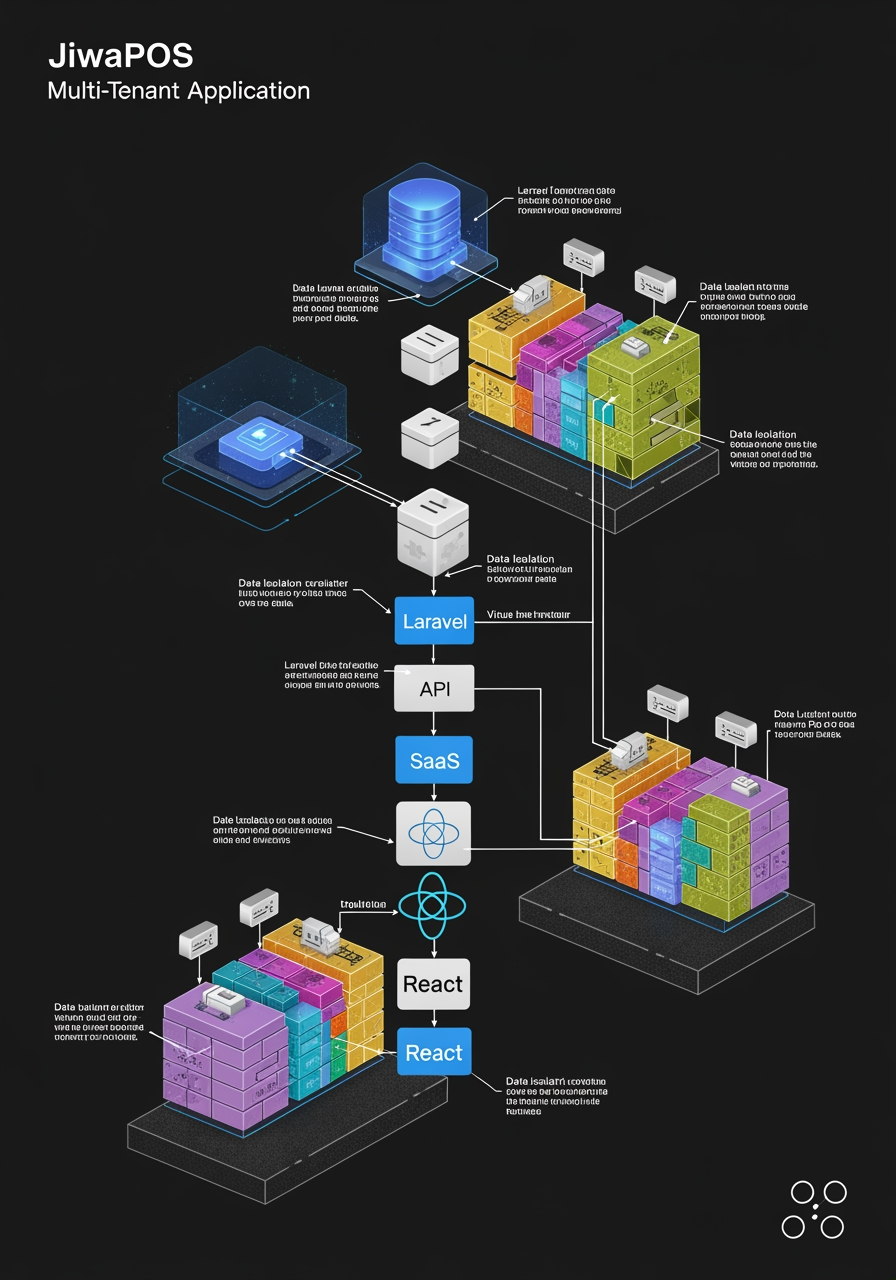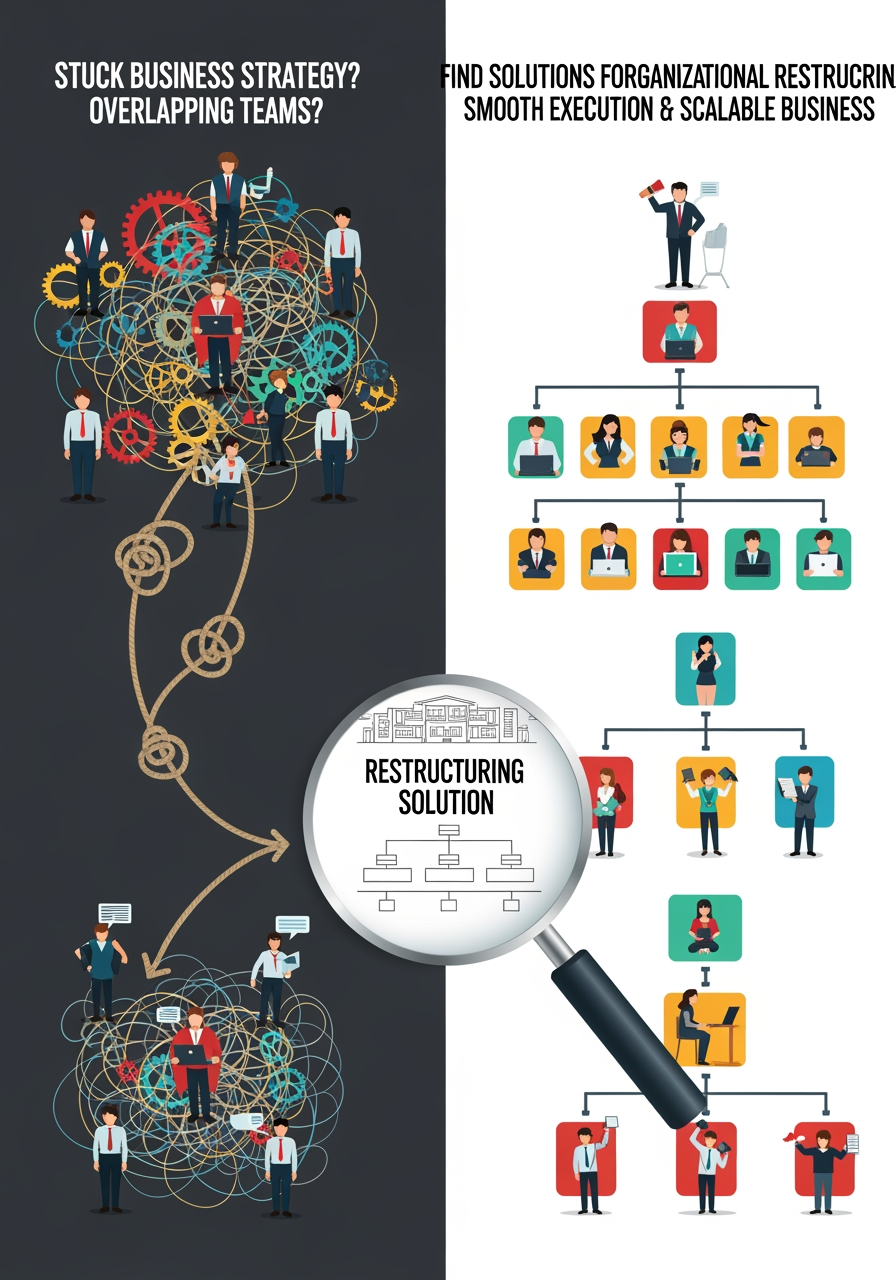Panduan Lengkap Sistem Manajemen Laboratorium: Booking, Laporan, & Pengguna

📖 Tutorial Lengkap Sistem Manajemen Laboratorium
🚀 Quick Start
1. Menjalankan Sistem
# Install dependencies pip install -r requirements.txt # Jalankan aplikasi python run.py # Akses di browser: http://localhost:5000
2. Login Pertama Kali
- Buka browser dan kunjungi
http://localhost:5000 - Gunakan akun demo yang tersedia di halaman login
👤 Panduan untuk ADMIN
Login Admin
- Username:
admin - Password:
admin123
🎛️ Dashboard Admin
Setelah login, Anda akan melihat dashboard dengan:
📊 Statistik Real-time:
- Total bookings di sistem
- Booking yang menunggu approval
- Booking yang sedang berlangsung
- Jumlah laboratorium aktif
⚡ Quick Actions:
- Lihat booking pending yang perlu di-approve
- Akses laporan utilisasi
- Kelola pengguna dan laboratorium
📋 Mengelola Booking
1. Melihat Semua Booking
- Klik menu "Booking Saya" → Akan menampilkan semua booking dari semua user
- Filter berdasarkan:
- Status (Pending, Approved, Rejected, dll)
- Laboratorium tertentu
- Periode waktu
2. Approve/Reject Booking
📝 Langkah-langkah: 1. Di dashboard atau halaman booking, cari booking dengan status "Pending" 2. Klik tombol ✅ (Approve) atau ❌ (Reject) 3. Isi catatan/alasan (opsional tapi disarankan) 4. Klik "Konfirmasi" 5. Sistem akan otomatis kirim notifikasi WhatsApp ke user
3. Membatalkan Booking
- Klik tombol 🚫 pada booking yang akan dibatalkan
- Berikan alasan pembatalan
- User akan menerima notifikasi otomatis
📊 Laporan dan Analytics
Mengakses Laporan:
- Klik menu "Laporan"
- Pilih periode laporan (start date - end date)
- Klik "Filter" untuk update data
📈 Jenis Laporan yang Tersedia:
- Utilisasi Lab: Lab mana yang paling sering digunakan
- Aktivitas User: User paling aktif dan tingkat approval mereka
- Tren Harian: Pola penggunaan per hari
- Statistik Approval: Persentase booking yang disetujui
👥 Mengelola Pengguna
- Klik menu "Kelola Pengguna" (dropdown profil)
- Lihat daftar semua pengguna
- Monitor aktivitas pengguna
💡 Tips untuk Admin:
- Cek dashboard setiap pagi untuk booking pending
- Review laporan mingguan untuk optimasi jadwal lab
- Gunakan prioritas booking untuk mengatur antrean
👨🏫 Panduan untuk DOSEN
Login Dosen
- Username:
dosen1 - Password:
user123
🏠 Dashboard Dosen
📊 Yang bisa dilihat:
- Booking saya (total, pending, active)
- Booking terbaru saya
- Status laboratorium
- Quick access ke fitur utama
📝 Membuat Booking Baru
Langkah-langkah Detail:
1. Akses Form Booking
- Klik "Booking Baru" di dashboard atau menu
2. Pilih Laboratorium
🏢 Pilihan Lab: - Lab Komputer 1 (40 PC) - Lab Kimia (30 kapasitas) - Lab Fisika (25 kapasitas) - Lab Biologi (20 kapasitas) - Lab Elektronika (20 kapasitas)
3. Tentukan Prioritas
⚡ Level Prioritas: - 🔵 Normal: Praktikum reguler, pembelajaran umum - 🟡 Tinggi: Penelitian, ujian, presentasi penting - 🔴 Urgent: Kegiatan mendesak, penggantian jadwal mendadak
4. Set Waktu dan Durasi
- Minimal: 2 jam dari sekarang
- Maksimal: 8 jam per booking
- Rekomendasi: Book 1-2 hari sebelumnya untuk antisipasi
5. Isi Detail Penggunaan
📋 Informasi Wajib: - Tujuan penggunaan (minimal 10 karakter, jelas dan spesifik) - Jumlah peserta (sesuaikan dengan kapasitas lab) - Peralatan yang dibutuhkan (opsional)
Contoh Tujuan yang Baik:
- ✅ "Praktikum Pemrograman Python untuk mata kuliah Algoritma dan Struktur Data, mahasiswa semester 3, materi: sorting algorithms"
- ❌ "praktikum python" (terlalu singkat)
6. Pilih Peralatan (Opsional)
- Hanya peralatan dari lab yang dipilih yang akan muncul
- Pilih sesuai kebutuhan praktikum
- Peralatan yang sedang maintenance tidak bisa dipilih
7. Review dan Submit
- Pastikan semua data benar
- Cek kotak "Setuju dengan syarat dan ketentuan"
- Klik "Submit Booking"
📱 Notifikasi WhatsApp
Dosen akan menerima notifikasi untuk:
- ✅ Booking Berhasil Disubmit: Konfirmasi booking diterima sistem
- ⚡ Status Update: Approved, rejected, atau cancelled
- ⏰ Reminder: 1 jam sebelum waktu booking dimulai
- 🔧 Maintenance: Jika ada maintenance lab yang mempengaruhi booking
📋 Mengelola Booking Saya
Melihat Status Booking:
- Klik menu "Booking Saya"
- Filter berdasarkan status jika perlu
🏷️ Status Booking:
- 🟡 Pending: Menunggu persetujuan admin
- ✅ Approved: Disetujui, siap digunakan
- ❌ Rejected: Ditolak (lihat catatan admin)
- 🚫 Cancelled: Dibatalkan
- 🏁 Completed: Selesai digunakan
Membatalkan Booking:
⚠️ Syarat Pembatalan: - Minimal 2 jam sebelum waktu mulai - Hanya booking dengan status "Pending" atau "Approved" - Berikan alasan pembatalan
💡 Tips untuk Dosen
📅 Perencanaan Booking:
- Book 1-3 hari sebelumnya untuk lab populer
- Gunakan prioritas "Tinggi" untuk ujian atau penelitian
- Cek ketersediaan lab di halaman "Laboratorium"
⏰ Manajemen Waktu:
- Datang 10 menit sebelum waktu booking
- Pastikan selesai tepat waktu
- Laporkan masalah teknis ke admin
📱 Notifikasi:
- Pastikan nomor WhatsApp aktif untuk notifikasi
- Save nomor admin lab untuk komunikasi darurat
🎓 Panduan untuk MAHASISWA
Login Mahasiswa
- Username:
mahasiswa1ataumahasiswa2 - Password:
user123
🏠 Dashboard Mahasiswa
Dashboard mahasiswa mirip dengan dosen, namun dengan batasan:
- Hanya bisa lihat booking sendiri
- Prioritas terbatas (Normal dan Tinggi)
- Durasi booking mungkin dibatasi
📝 Membuat Booking sebagai Mahasiswa
Langkah-langkah:
1. Persiapan
📋 Yang perlu disiapkan: - Izin dari dosen pembimbing (untuk penelitian) - Jadwal yang pasti - Daftar anggota kelompok - Tujuan yang jelas dan spesifik
2. Mengisi Form Booking
Contoh Booking Mahasiswa:
🏢 Lab: Lab Komputer 1 ⏰ Waktu: Besok 14:00 - 16:00 (2 jam) ⚡ Prioritas: Normal 👥 Peserta: 5 orang 📝 Tujuan: "Mengerjakan tugas akhir mata kuliah Basis Data - implementasi sistem informasi perpustakaan menggunakan MySQL dan PHP. Tim: Budi, Sari, Andi, Dina, Eko. Dosen pembimbing: Dr. Ahmad Wijaya."
3. Tips Booking untuk Mahasiswa
💡 Agar Booking Disetujui: ✅ Tujuan jelas dan akademis ✅ Waktu realistis (jangan terlalu lama) ✅ Mention dosen pembimbing jika ada ✅ Sebutkan mata kuliah atau project ✅ Booking 1-2 hari sebelumnya ❌ Hindari: ❌ Booking mendadak (< 2 jam) ❌ Tujuan tidak jelas ❌ Waktu berlebihan ❌ Booking untuk kegiatan non-akademis
📱 Mengelola Booking
Tracking Status:
- Pending → Tunggu approval admin (biasanya < 24 jam)
- Approved → Siap digunakan, catat waktu dan tempat
- Rejected → Cek alasan, revisi dan submit ulang
Jika Booking Ditolak:
🔄 Langkah Perbaikan: 1. Baca catatan penolakan dari admin 2. Perbaiki sesuai feedback 3. Pilih waktu alternatif jika bentrok 4. Submit booking baru dengan perbaikan 5. Hubungi admin jika masih bingung
🎯 Skenario Penggunaan Mahasiswa
Skenario 1: Tugas Kelompok
Situasi: Tugas Algoritma, butuh kompiler dan IDE Booking: Lab Komputer, 3 jam, 4 orang Prioritas: Normal Tips: Mention dosen dan deadline tugas
Skenario 2: Tugas Akhir/Skripsi
Situasi: Testing aplikasi mobile Booking: Lab Multimedia, 4 jam, 1-2 orang Prioritas: Tinggi Tips: Mention pembimbing, tahap skripsi
Skenario 3: Praktikum Mandiri
Situasi: Latihan sebelum ujian praktikum Booking: Lab sesuai mata kuliah, 2 jam Prioritas: Normal Tips: Mention persiapan ujian
📞 Komunikasi dengan Admin
🆘 Kapan Hubungi Admin:
- Booking urgent (< 2 jam)
- Masalah teknis saat praktikum
- Perlu reschedule mendadak
- Equipment tidak berfungsi
📱 Cara Komunikasi:
- WhatsApp: Otomatis dari sistem
- Email: Melalui dosen pembimbing
- Langsung: Datang ke ruang admin lab
🔧 Fitur Umum untuk Semua User
👤 Profil Pengguna
Mengedit Profil:
- Klik foto profil → "Profil"
- Update informasi:
- Nama lengkap
- Nomor telepon (penting untuk WhatsApp)
- Klik "Simpan Perubahan"
Mengubah Password:
- Di halaman profil, scroll ke "Ubah Password"
- Masukkan password lama
- Masukkan password baru (min. 8 karakter)
- Konfirmasi password baru
- Klik "Ubah Password"
🏢 Melihat Informasi Lab
- Klik menu "Laboratorium"
- Browse semua lab yang tersedia
- Lihat detail:
- Kapasitas dan fasilitas
- Status (aktif/maintenance)
- Ketersediaan real-time
Fitur di Halaman Lab:
- Book Sekarang: Langsung ke form booking dengan lab terpilih
- Lihat Jadwal: Schedule lab (coming soon)
- Info Detail: Detail lengkap lab (coming soon)
🛠️ Melihat Peralatan
- Klik menu "Peralatan"
- Filter berdasarkan:
- Status (Tersedia, Maintenance, Rusak)
- Pencarian nama
- "Pilih" equipment → Langsung ke booking form
🔔 Sistem Notifikasi
Jenis Notifikasi:
- 📱 WhatsApp: Real-time untuk update penting
- 🔔 In-App: Notifikasi di sistem (badge merah)
- 📧 Email: Coming soon
Managing Notifikasi:
- Klik icon 🔔 untuk lihat notifikasi terbaru
- Notifikasi otomatis mark as read saat dibuka
- Update nomor WhatsApp di profil untuk notifikasi
⚠️ Troubleshooting
Masalah Umum dan Solusi
🚫 "Bot not connected" / Notifikasi WhatsApp tidak masuk
Solusi: 1. Cek koneksi internet 2. Hubungi admin sistem 3. Update nomor WhatsApp di profil 4. Pastikan nomor WhatsApp format Indonesia (+62)
❌ Booking tidak bisa disubmit
Cek: ✓ Semua field wajib diisi ✓ Waktu mulai > 2 jam dari sekarang ✓ Durasi ≤ 8 jam ✓ Lab tersedia pada waktu tersebut ✓ Centang "Setuju dengan syarat dan ketentuan"
🔄 "Invalid phone number format"
Format yang benar: ✓ +6281234567890 ✓ 6281234567890 ✓ 081234567890 ❌ 81234567890
🐌 Loading lambat
Tips: - Refresh halaman (F5) - Clear browser cache - Cek koneksi internet - Gunakan browser modern (Chrome, Firefox)
📱 Mobile Usage
Akses Mobile
- Buka browser mobile →
http://ip-server:5000 - Design responsive, semua fitur available
- Touch-friendly interface
Tips Mobile:
- Gunakan mode landscape untuk tabel
- Bookmark untuk akses cepat
- Enable notifikasi browser
🆘 Kontak Bantuan
🔧 Masalah Teknis
- Admin Sistem: [email protected]
- WhatsApp Admin: +62812-3456-7890
📚 Bantuan Akademis
- Koordinator Lab: [email protected]
- Help Desk: Ruang Admin Lab, Lt.1
🐛 Bug Report
- Email: [email protected]
- Form: Menu Profil → "Laporkan Masalah"
📋 FAQ (Frequently Asked Questions)
❓ Umum
Q: Apakah bisa booking untuk besok? A: Ya, minimal 2 jam sebelum waktu mulai.
Q: Berapa lama booking diproses? A: Biasanya < 24 jam, booking urgent bisa lebih cepat.
Q: Bisa booking berulang/mingguan? A: Saat ini belum support recurring booking, submit manual setiap minggu.
❓ Untuk Mahasiswa
Q: Boleh booking tanpa dosen pembimbing? A: Boleh, tapi mention mata kuliah dan tujuan yang jelas.
Q: Maksimal berapa jam booking? A: 8 jam per booking, tapi disarankan sesuai kebutuhan.
Q: Kalau terlambat datang bagaimana? A: Booking tetap berlaku, tapi waktu selesai tidak diperpanjang.
❓ Untuk Dosen
Q: Bisa booking untuk mahasiswa? A: Ya, mention nama mahasiswa di tujuan penggunaan.
Q: Prioritas "Urgent" untuk apa? A: Kegiatan mendesak, penggantian jadwal mendadak, ujian susulan.
Q: Bisa booking lab yang sedang maintenance? A: Tidak bisa, pilih lab alternatif atau tunggu selesai maintenance.
🔮 Fitur yang Akan Datang
Version 2.0
- 📅 Calendar Integration: Sync dengan Google Calendar
- 📊 Advanced Analytics: Peak hours, usage patterns
- 🔄 Recurring Booking: Booking otomatis mingguan
- 📱 Mobile App: Native Android/iOS app
- 🏷️ QR Code: Check-in/out dengan QR code
Feedback & Suggestions
Punya ide fitur baru? Kirim ke: [email protected]
🎯 Selamat menggunakan Sistem Manajemen Laboratorium!
Sistem ini dibuat untuk memudahkan proses booking dan pengelolaan laboratorium. Jika ada pertanyaan atau kendala, jangan ragu untuk menghubungi admin.